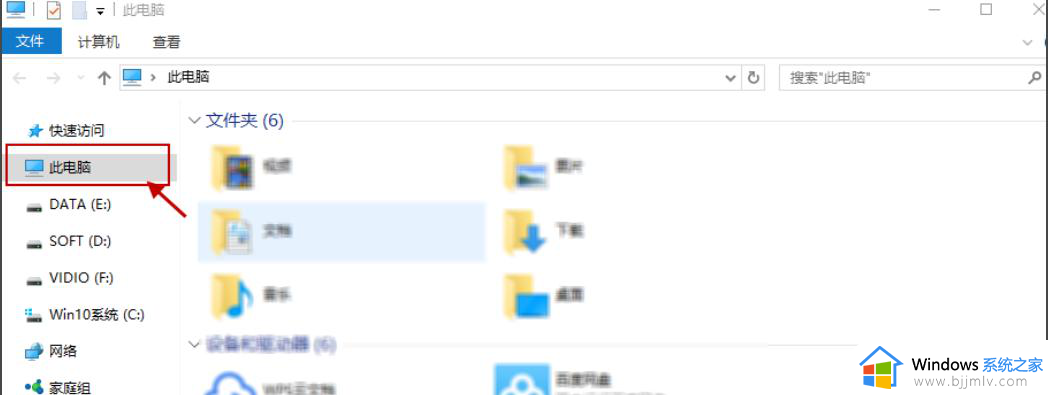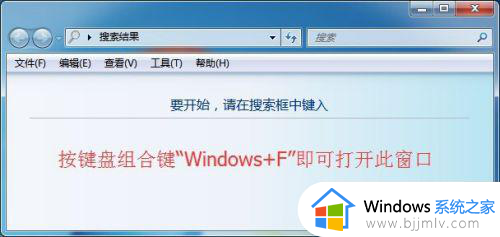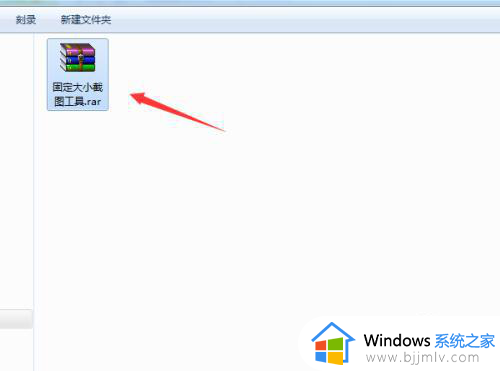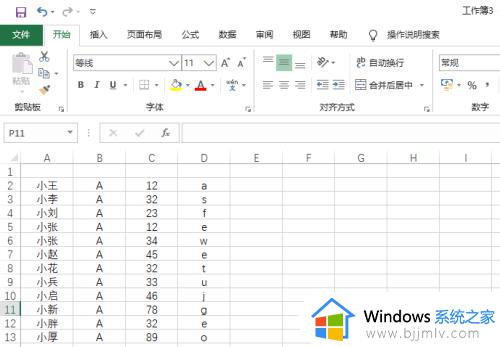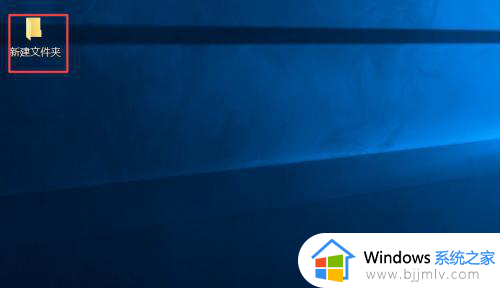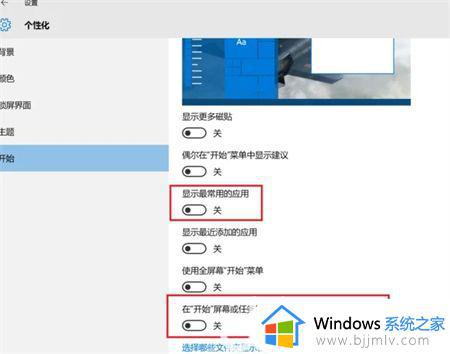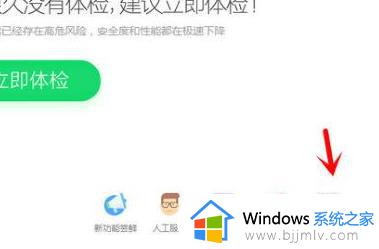windows快速查找文件的软件怎么使用 windows如何快速查找文件
在数字化时代,小伙伴们经常需要在windows操作系统上查找各种文件。然而,随着文件数量的增加,查找文件变得越来越困难,对此我们小伙伴都想要知道windows快速查找文件的软件怎么使用,那么接下来小编就带着大家一起来看看windows如何快速查找文件,快来学习一下吧。
操作教程:
1、点击你要搜索的文件所在的磁盘,例如“D盘”、“C盘”,假如你不记得你要搜索的文件在哪个磁盘,就点击“此电脑”或“我的电脑”,接着点击窗口右侧的搜索框。
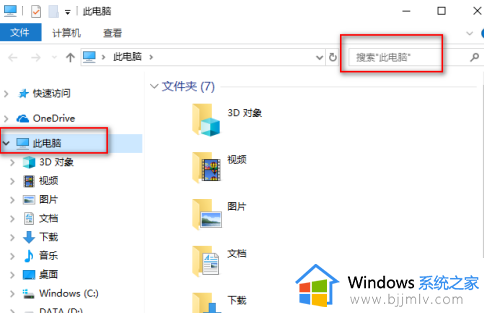
2、输入关键字如“考勤表”,接着按回车键开始搜索,能看到绿色的搜索进度条。
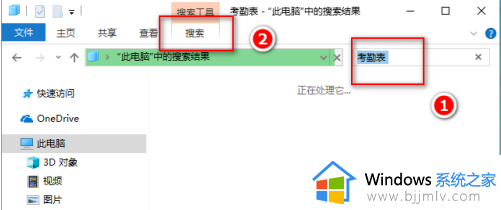
3、点击搜索后在“高级选项”下选中“文件内容”,这样就会显示那些文件内容包含关键词的文件;用户可以取消勾选压缩文件和系统文件,这样就不会把你不想要的显示出来。
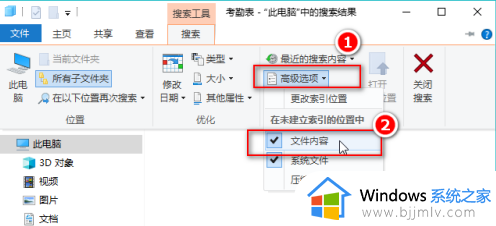
4、查找需要一点时间,请耐心等一等,之后就会看到如下这种界面。界面上不仅显示了名称包含关键字的文件,也显示了内容包含关键字的文件。
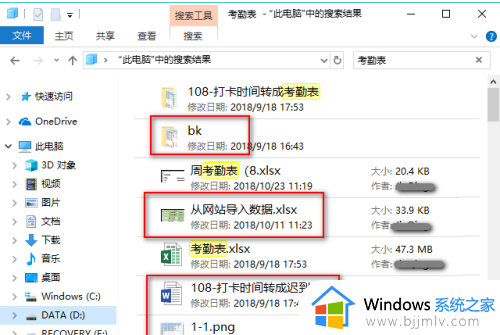
5、选中其中的一个文件或文件夹,右键一下,可以直接打开它,或打开它所在的位置。
以上全部内容就是小编带给大家的windows如何快速查找文件方法详细内容分享啦,小伙伴们如果你们也不清楚的话,就快点跟着小编一起来学习一下吧。